
Michael Cain
0
2383
296
La beauté d'Android est qu'il n'a rien qui ne puisse être modifié. Les paramètres de volume peuvent sembler être la plus simple des fonctionnalités - comme si elles faisaient le travail et pas plus. Mais en réalité, de l'utile à l'essentiel, il existe de nombreuses façons de tirer plus de puissance des commandes de volume d'Android..
Dans ce guide, nous examinerons ce que vous pouvez faire si vos boutons de volume ne fonctionnent plus, nous verrons comment régler automatiquement le niveau de volume de chaque application et nous examinerons quelques autres moyens avancés de bricoler. avec les commandes de volume sous Android.
Pointe: Avez-vous juste besoin de plus de volume? Les haut-parleurs de votre téléphone ne fonctionnent-ils pas? Essayez l'une de ces applications booster de volume.
Boutons de volume cassés?
Les fabricants de smartphones Android ont réduit le nombre de pièces mobiles de leurs appareils au strict minimum. Il n'y a généralement que les boutons d'alimentation et de volume, ainsi que le bouton d'accueil occasionnel.
Cependant, les pièces mobiles restent parmi les composants les plus susceptibles d’échouer; ils vont simplement s'user avec le temps. Et comme ces boutons sont si importants, votre téléphone devient virtuellement inutile s'il cesse de fonctionner.
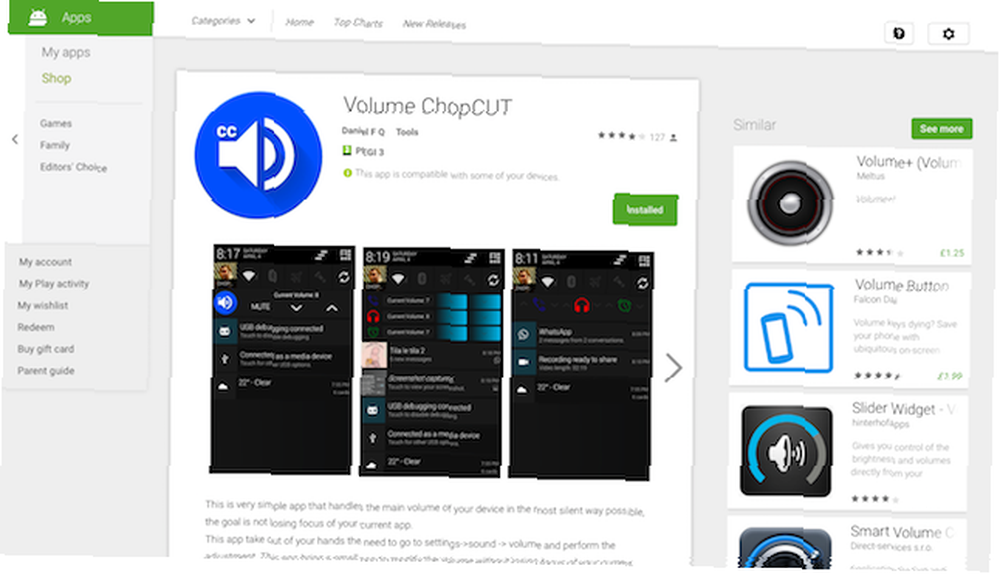
L'application est également idéale pour les appareils dotés de boutons de volume bizarrement conçus, tels que les commandes montées à l'arrière du LG G4 et d'autres téléphones LG phares, et de tablettes comme les premiers Kindle Fires dont les boutons étaient plats à la surface et difficiles à trouver au toucher seul.
Volume ChopCUT est simple à configurer, il vous suffit de sélectionner le type de contrôle du volume que vous souhaitez utiliser. Les principales options sont:
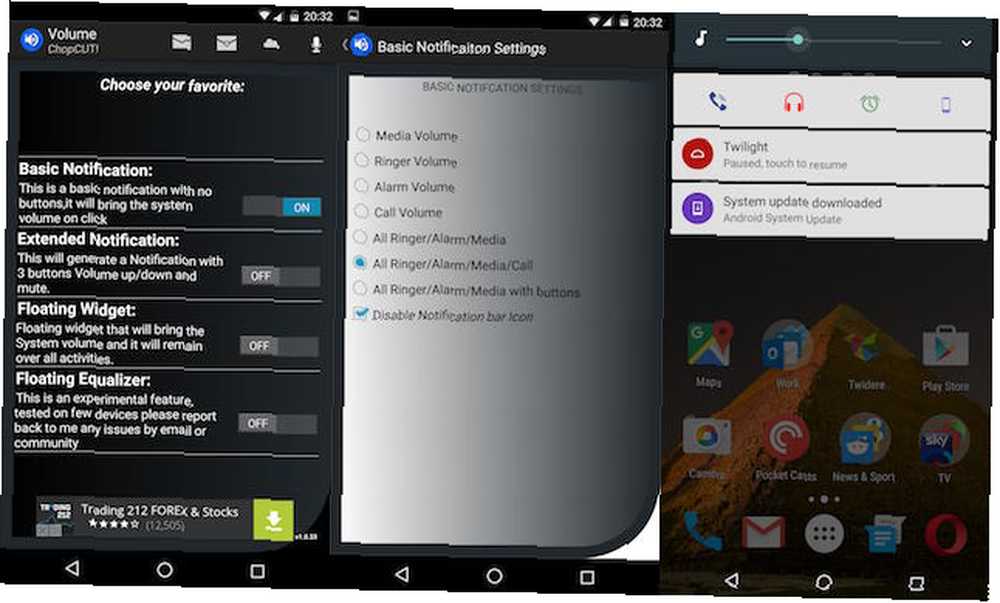
Notification de base. Cela crée une notification persistante qui ouvre la barre de volume du système lorsque vous appuyez dessus. Vous pouvez sélectionner les paramètres de volume accessibles: média, sonnerie, alarmes, volume des appels ou une combinaison des quatre..
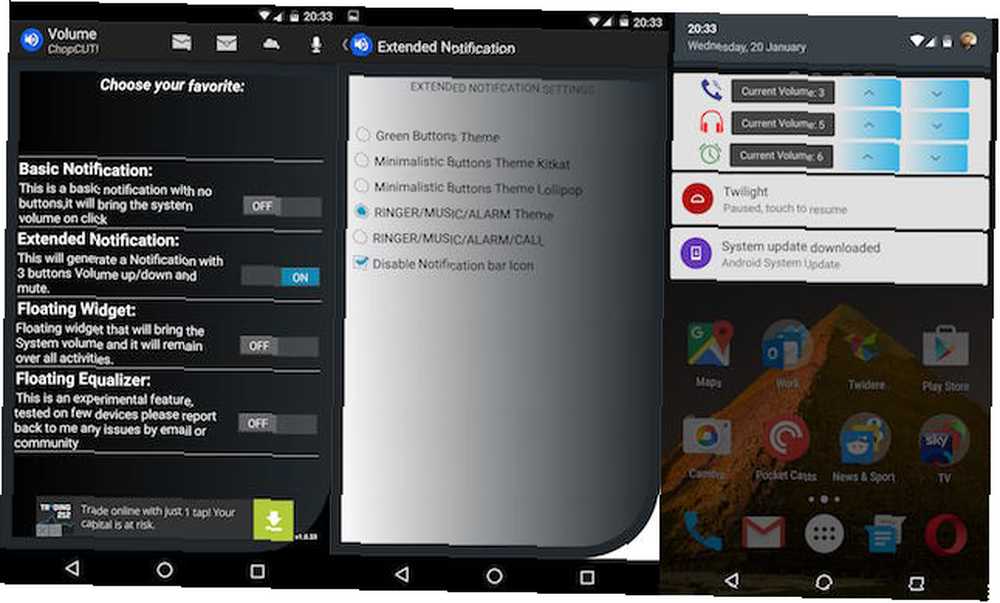
Notification étendue. Cela crée également une notification persistante, mais avec des boutons de volume haut et bas intégrés. Trois options thématiques différentes vous permettent de régler les niveaux sonores actuels dans l'application, les deux autres vous donnant accès à une combinaison de paramètres de sonnerie, de musique, d'alarme et de volume d'appel..
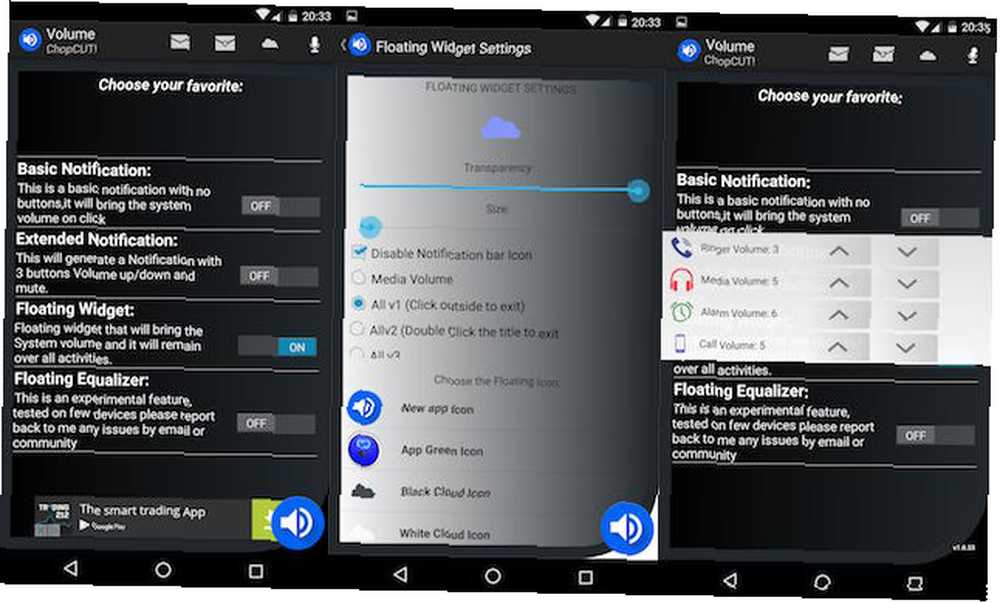
Widget Flottant. La troisième option crée un bouton flottant que vous pouvez faire glisser vers n’importe quelle partie de l’écran et qui reste visible à tout moment. Il peut être configuré avec plusieurs combinaisons de taille, de style d'icône et de fonctionnalités, et vous pouvez ajuster la transparence pour la rendre aussi discrète que possible. Cette option est bonne quand cela fonctionne, même si cela semblait un peu floconneux sur le Nexus 5X que j'utilisais.
Il existe également une option permettant d’accéder aux paramètres de l’égaliseur via un bouton flottant à l’écran. Ceci est répertorié comme une fonctionnalité expérimentale et peut être moins utile pour la plupart des utilisateurs.
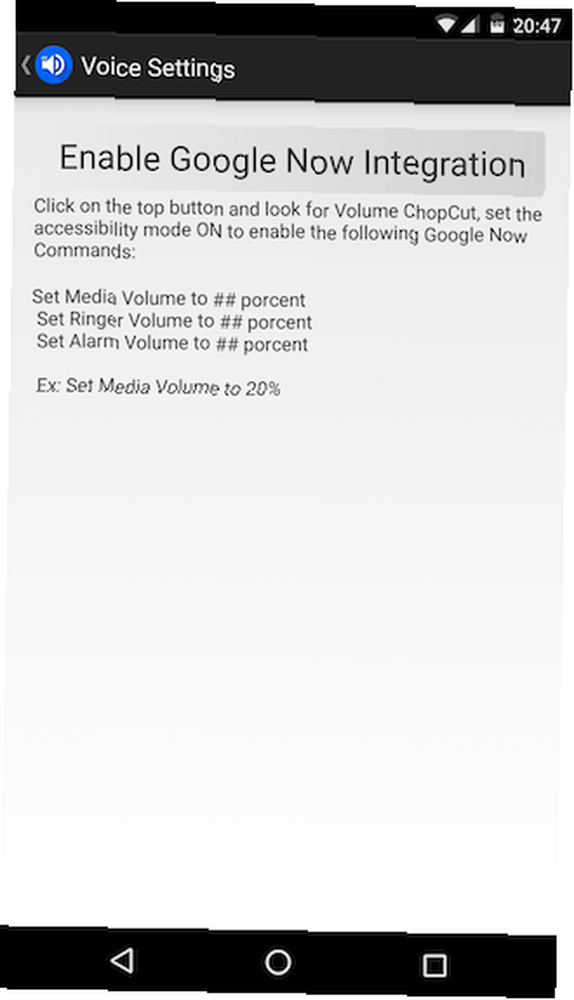
Pour les commandes vocales, vous pouvez intégrer ChopCUT dans Google Now. Appuyez sur l'icône du microphone en haut à droite de l'écran, puis appuyez sur Activer l'intégration de Google Now. Après avoir activé le mode d'accessibilité pour l'application, vous pourrez contrôler le volume à l'aide de commandes vocales..
Définir le volume par application
Si vous avez beaucoup d'applications sur votre téléphone, vous devrez probablement ajuster les niveaux sonores en permanence. Vous ne voulez tout simplement pas que toutes vos applications soient réglées sur le même volume.
Lorsque vous regardez Netflix ou utilisez votre application de podcast préférée, le volume peut être augmenté, mais vous voudrez le baisser pour un jeu ou, pire, si vous tombez sur un site Web qui diffuse automatiquement des vidéos..
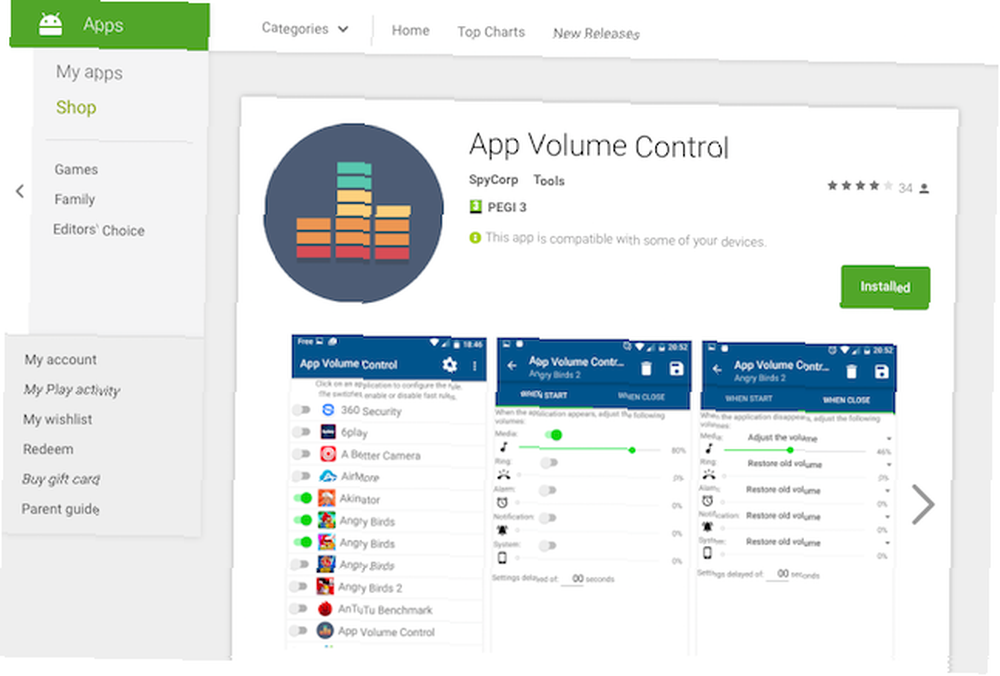
Avec Contrôle du volume de l'application - qui a des versions gratuites (avec prise en charge de la publicité) et payantes dans le Play Store - vous pouvez automatiquement régler le volume application par application. Ce n'est pas seulement l'audio intégré à l'application, mais d'autres sons également; vous pouvez désactiver les sonneries et autres alertes lorsque vous utilisez des applications spécifiques.
Configurer le contrôle du volume de l'application
Après avoir installé l'application, vous devez activer le Service de contrôle du volume des applications lorsque vous y êtes invité. Lorsque vous avez terminé, cliquez sur le bouton Retour. Choisissez maintenant l’application pour laquelle vous souhaitez configurer des niveaux de volume personnalisés..
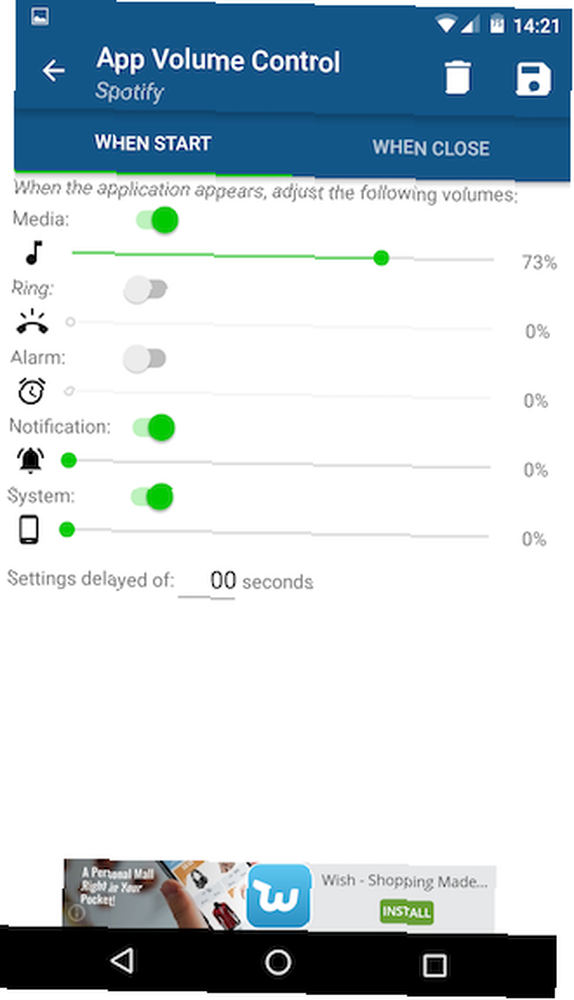
Dans notre exemple, ci-dessus, nous utilisons Spotify. Nous avons défini le volume de l'application à 73% et les notifications et autres sons du système à 0%. Nous n'avons pas encore touché les options Sonnerie et Alarme, elles resteront donc au niveau du système..
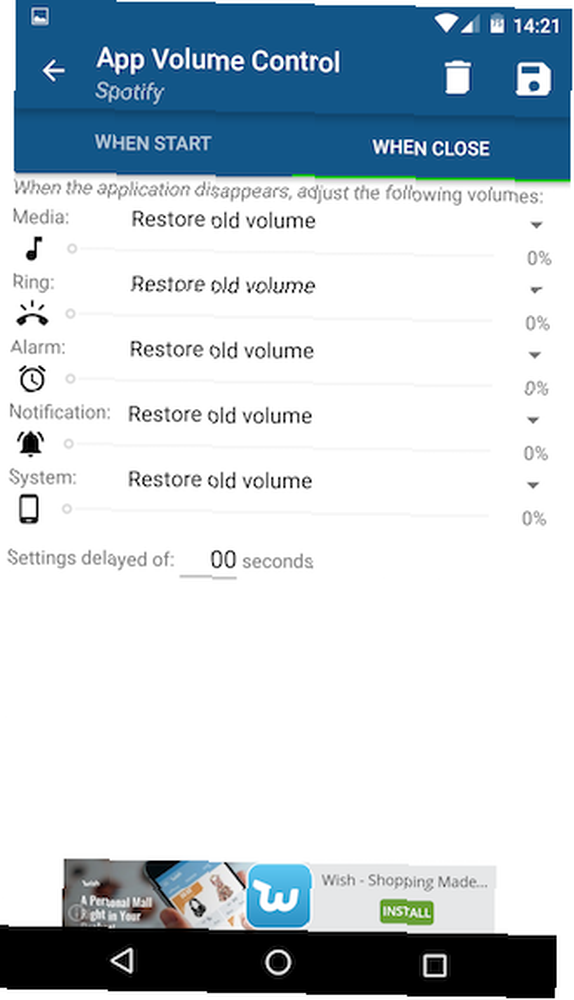
Appuyez sur le Quand fermer onglet pour spécifier ce qui doit se passer lorsque vous quittez l'application. Dans la plupart des cas, vous voudrez probablement le laisser au réglage par défaut de Restaurer l'ancien volume, mais vous pouvez définir des niveaux personnalisés si vous le souhaitez. Enfin, appuyez sur le sauvegarder bouton.
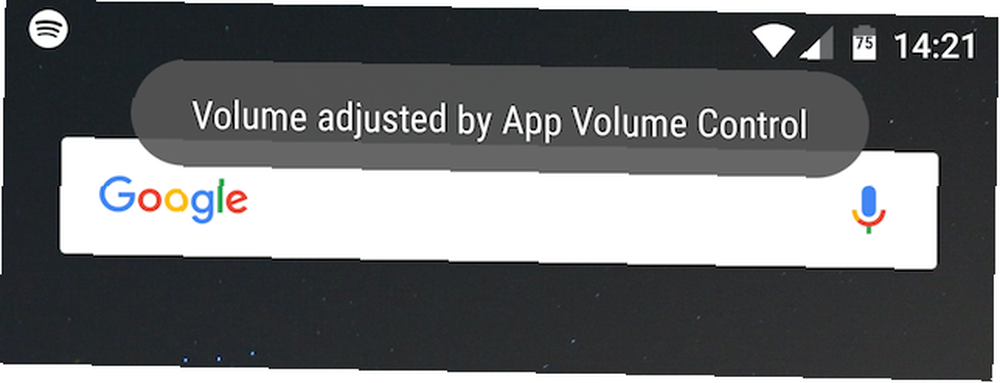
Désormais, lorsque Spotify sera lancé, les niveaux de volume seront ajustés pour correspondre aux paramètres choisis. Par défaut, une notification de pain grillé vous en avertit. Lorsque vous fermez l'application, elle reviendra aux niveaux précédents.
Le seul inconvénient est que App Volume Control ne fonctionne que sur les applications de premier plan. Par conséquent, si nous abandonnons Spotify, dans notre cas, les modifications du volume seront annulées..
Contrôles de volume plus avancés
La beauté de ces deux derniers réglages réside dans le fait qu’ils fonctionnent sur pratiquement tous les appareils Android et qu’ils n’ont pas besoin de root..
Mais si votre téléphone est enraciné, vous aurez toute une série de moyens supplémentaires d’améliorer les contrôles de volume. L'un des meilleurs provient du module populaire Xposed Framework GravityBox.
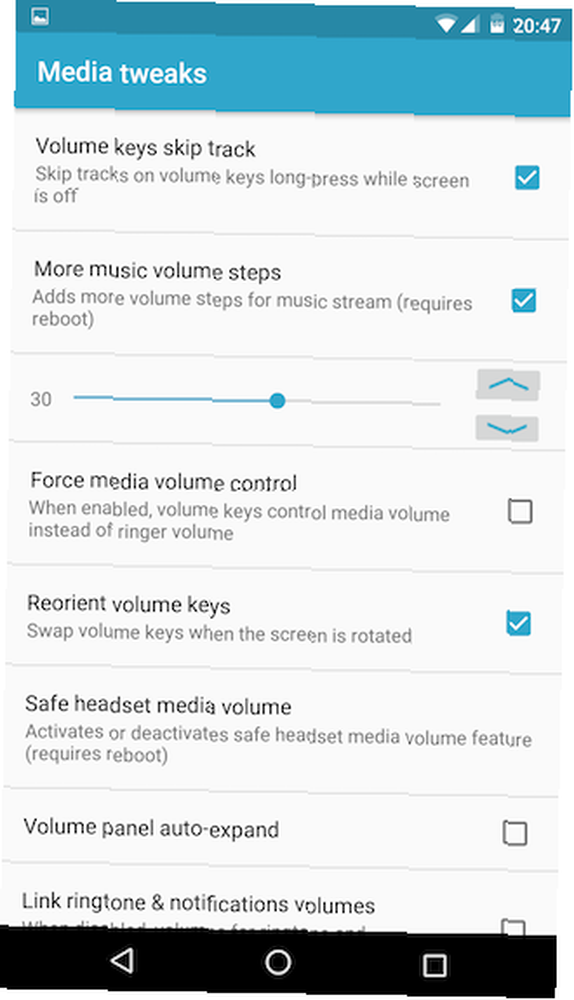
Dans le Ajustement des médias section de GravityBox sont des options permettant d'affiner le fonctionnement des commandes de volume de votre appareil.
Les options comprennent:
- Appuyez longuement sur les touches de volume pour sauter des pistes dans vos applications multimédia.
- Augmentez le nombre d'étapes de volume jusqu'à 50, pour un contrôle précis du son
- Echangez les touches de volume lorsque vous faites pivoter le périphérique. Ainsi, le bouton situé en haut augmente toujours la sortie audio.
- Développez automatiquement le panneau de volume afin que la sonnerie, les alarmes, les alertes et les fichiers multimédias soient toujours accessibles instantanément
- Liez ou dissociez les volumes de sonnerie et de notifications afin qu'ils puissent être réglés au même niveau ou à des niveaux différents
Enfin, si vous utilisez une application d'automatisation telle que Tasker ou MacroDroid, vous pouvez facilement la programmer pour régler le son à chaque fois que vous branchez votre casque. Comment ouvrir des applications lorsque vous branchez un casque sous Android Comment ouvrir des applications lorsque vous branchez un casque sous Android Voulez-vous commencer à jouer de la musique dès que vous connectez un casque à votre téléphone Android? Voici deux méthodes pour le faire. . De cette façon, vous obtiendrez le niveau de volume parfait à chaque fois.











